Slik ser du varslingsloggen på Android
Varsler kan være en fin måte å følge med på alle de ulike appene og nettjenestene dine, men det er lett å føle seg oversvømmet av dem. Rydder dem bort eller stoppe dem er nyttig, men det kan bety at du går glipp av viktig informasjon. Hvis det er problemet du står overfor, ikke bekymre deg. Android-varslingslogg-widgeten kan hjelpe deg med å finne ut hva det er du gikk glipp av, slik at du kan svare riktig.
Slik bruker du Android-varslingsloggen
Android-varslingsloggen holder oversikt over alle varsler du har mottatt nylig, og er den enkleste måten å raskt finne eventuelle varsler du vil ta en titt på. Slik får du tilgang til den.
Trykk lenge hvor som helst på startskjermen til de ekstra menyelementene vises. Plukke ut Widgets. Det er vanligvis et av de første tilgjengelige alternativene, men kan kreve litt rulling avhengig av enheten og Android-versjonen din.
-
Bla gjennom widgetmenyen og se etter Innstillinger alternativ. Hvis du finner den, drar du den til startskjermen og velger den.
Hvis du ikke gjør det, velg Snarveier alternativet i stedet. Finn Innstillinger snarvei dit, og dra den til startskjermen, og velg den.
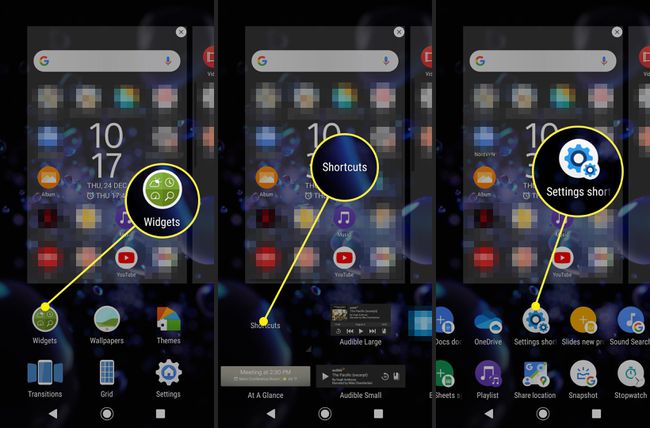
Plukke ut Varslingslogg fra menyen som vises for å plassere en snarvei til varslingsloggen på startskjermen.
-
Den snarveien skal nå koble deg rett til Varslingslogg. Velg den fra startskjermen, og du vil kunne se alle tidligere varslinger.
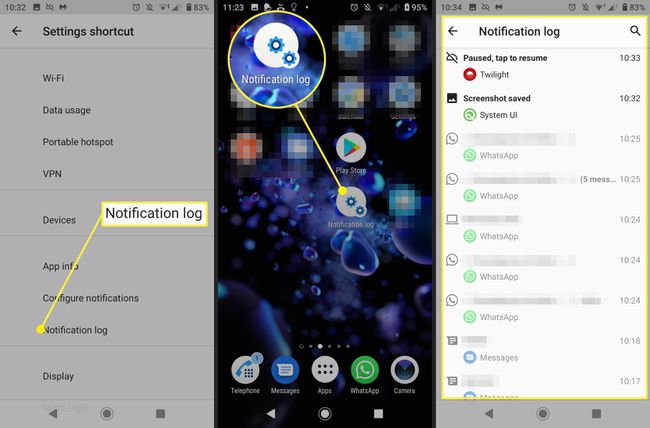
Hvis du noen gang ønsker å få tilgang til varslingsloggene dine igjen i fremtiden, kan du bare trykke på det ikonet igjen for å gå rett til dem.
Sjekk varslingsloggen på Android 11
Hvis du kjører den nyeste versjonen av Android 11, kan du sjekke varslingsloggen mye raskere. For å gjøre det, velg Innstillinger > Apper og varsler > Varslingshistorikk og slå den på.
Når den er slått på, vil varslingsloggen holde styr på alle varslene dine, og du kan se dem når som helst.
Tredjeparts varslingsloggalternativer
Selv om de opprinnelige Android-varslingsloggene er fullt utstyrte og effektive verktøy for varslingsvisning, kan tredjepartsapplikasjoner også gjøre det. Et populært alternativ som er godt vurdert er Logg for varslingshistorikk. Slik bruker du det:
Installere Logg for varslingshistorikk fra Play Store og åpne den.
Velg din språkpreferanse og godta vilkårene og betingelsene.
Bla gjennom veiledningsskjermene, og trykk på når du blir bedt om det Aktiver tillatelse og veksle mellom tjenestene du vil tillate tillatelser for På, på neste skjermbilde.
-
Plukke ut Fortsette.
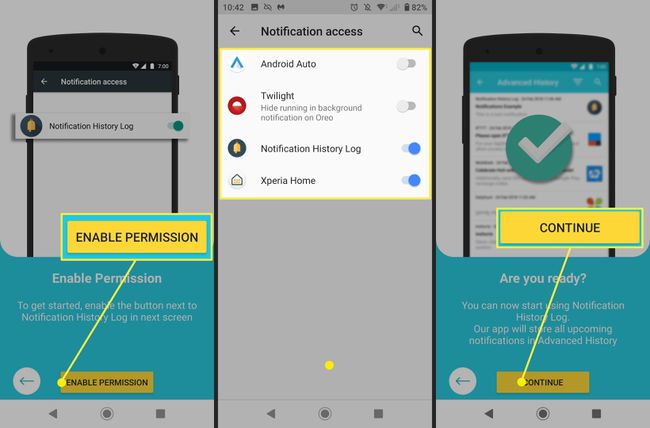
Plukke ut Muliggjøre for lagringstillatelse.
-
For å se varsler på appskjermen, velg Avansert historie for å vise varslene dine.
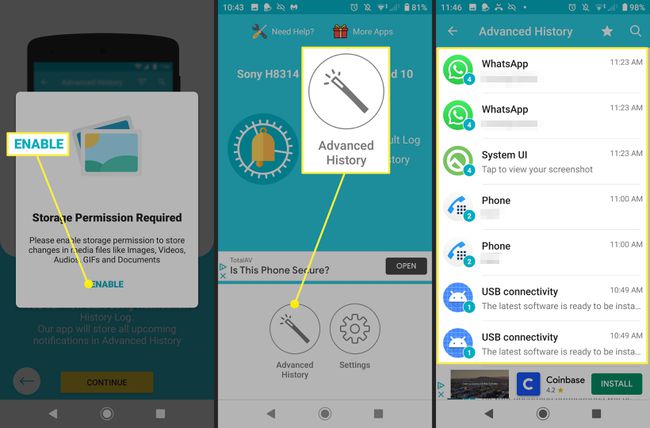
Varslingsloggloggen kan bare logge varsler fra det punktet du installerer appen fremover, så den kan ikke gjenopprette historikkvarsler du kanskje har avvist tidligere.
